Грешката в инициализацията на платформата .Net Framework 4 - Как да го поправя
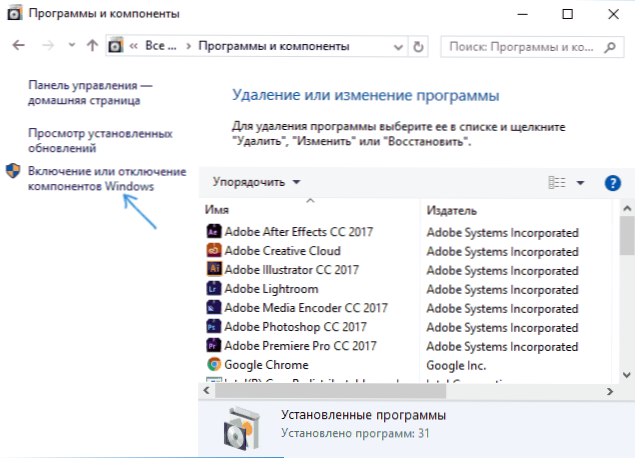
- 585
- 156
- Angelo Monahan
Една от възможните грешки при стартиране на програми или при въвеждане на Windows 11, Windows 10, 8.1 или 7 - Съобщение "Инициализация на грешката на платформата .Нетна рамка. За да стартирате това приложение, първо трябва да инсталирате една от следните версии .Net Framework: 4 "(версията обикновено се показва по -точно, например 4.7 или 4.8, но в контекста на решението това не играе роля). Причината за това може да бъде като неидентифицирана платформа .Нетна рамка желаната версия и проблеми с компоненти, инсталирани на компютъра.
В тези инструкции - възможни начини за отстраняване на грешките от инициализация .Net Framework 4 В последните версии на Windows и фиксирайте стартирането на програми. Забележка: По -нататък в предложените инструкции за инсталиране .Нетна рамка 4.7 или 4.8, като последно в текущото време. Независимо коя от версиите "4" е необходимо да бъде инсталирана в съобщението за грешка, последното трябва да бъде подходящо като включване на всички необходими компоненти.
Премахване и последващо инсталиране на компоненти .Net Framework 4 Последна версия
Първата опция трябва да бъде изпробвана, ако в момента все още не е тествана - изтрийте съществуващите компоненти .Net Framework 4 и ги инсталирайте отново.
Ако имате Windows 10, процедурата ще бъде такава:
- Отидете на контролния панел (в полето "Изглед" Задайте "Иконите") - Програми и компоненти - Кликнете върху лявото "Включване и изключване на компонентите на Windows".
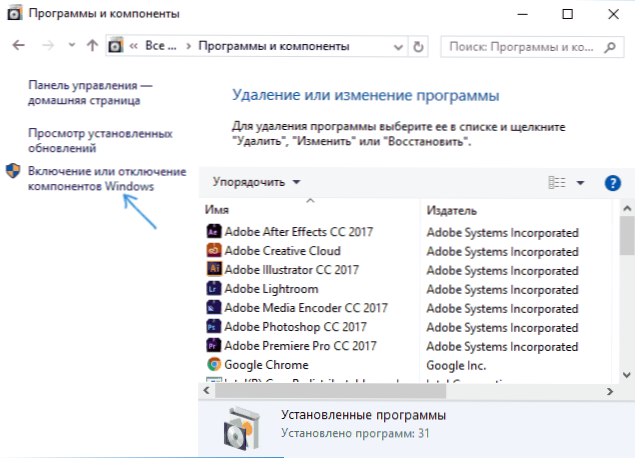
- Извадете марката с .Нетна рамка 4.7 (или 4.6 В по -ранни версии на Windows 10).
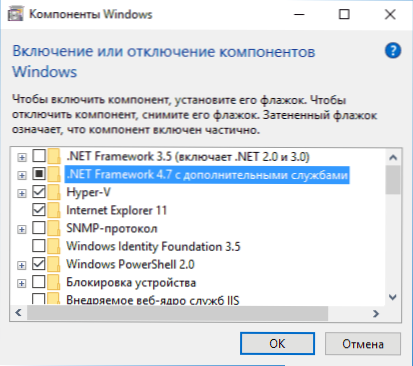
- Щракнете върху OK.
След премахване рестартирайте компютъра, отново преминете в раздела „Обръщане и разглобяване на компоненти на Windows“, включете .Нетна рамка 4.7 или 4.6, потвърдете инсталацията и отново, рестартирайте системата.
Ако имате Windows 7 или 8:
- Отидете на контролния панел - програми и компоненти и изтрийте там .Net Framework 4 (4.5, 4.6, 4.7, 4.8 в зависимост от това коя версия е инсталирана).
- Презаредете компютъра.
- Изтеглете от официалния уебсайт Microsoft .Нетна рамка 4.7 или 4.8 и инсталирайте на компютър. Адрес на страницата за зареждане - https: // dotnet.Microsoft.Com/en-sus/dotnead/dotnet-рамка
След като инсталирате и рестартирате компютъра, проверете дали проблемът е елиминиран и дали се появява грешка в инициализацията на платформата .Net Framework 4 Отново.
Използване на официална корекция на грешките на комунални услуги .Нетна рамка
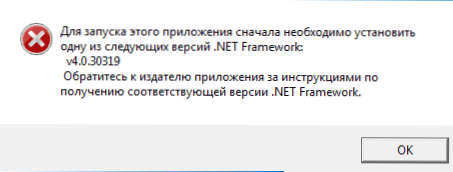
Microsoft има няколко собствени комунални услуги за коригиране на грешки .Нетна рамка:
- .Инструмент за ремонт на нетна рамка
- .Инструмент за проверка на настройка на нетна рамка
- .Инструмент за почистване на нетна рамка
Най -полезният в повечето случаи може да е първият от тях. Процедурата за неговото използване е следната:
- Изтеглете помощната програма от страницата https: // www.Microsoft.Com/en-sus/изтегляне/подробности.Aspx?Id = 30135
- Отворете Качения файл NetFxRepairetool
- Приемете лиценза, щракнете върху бутона „Следваща“ и изчакайте да бъдат проверени инсталираните компоненти .Нетна рамка.
- Списък на възможните проблеми с .Нетната рамка на различни версии и чрез натискане на следващата автоматична корекция ще се стартира, ако е възможно.
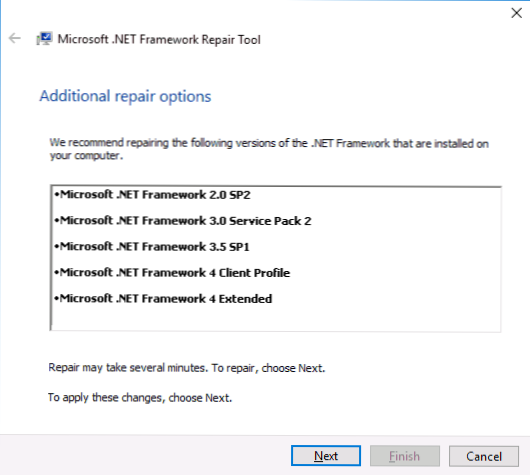
След приключване на полезността препоръчвам да рестартирате компютъра и да проверите дали проблемът е отстранен.
Полезност .Инструментът за проверка на настройките на Net Framework ви позволява да проверите правилната инсталация на компоненти .Net Framework Избраната версия в Windows 10, 8 и Windows 7.
След като стартирате помощната програма, изберете версията .Net Framework, която изисква проверка и щракнете върху бутона „Проверете сега“. След приключване на одита, текстът в текущото поле на състоянието ще бъде актуализиран, а съобщението „Проверка на продукта се изсмуква“ означава, че всичко е наред с компонентите (ако не всичко е наред, можете да видите програмите на списанията ( Вижте дневника), за да разберете точно какви грешки са намерени.
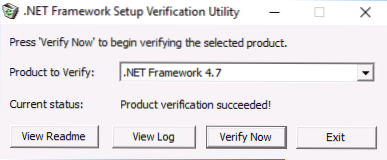
Изтеглете помощната програма .Инструментът за проверка на настройките на Net Framework може да бъде от официалната страница https: // блогове.MSDN.Microsoft.Com/astebner/2008/10/13/13/net-framework-setup-verification-tool-потребители-guide/(вижте изтеглянето „Местоположение за изтегляне“).
Друга програма - .Инструмент за почистване на Net Framework, достъпен за изтегляне на https: // блогове.MSDN.Microsoft.Com/astebner/2008/08/28/net-framework-cleanup-tool-потребители-guide/(раздел "Местоположение за изтегляне"), позволява ви напълно да изтриете избраните версии .Нетна рамка от компютъра, така че тогава инсталацията да бъде повторна.
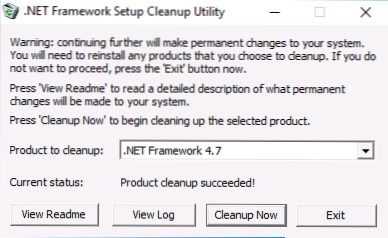
Трябва да се има предвид, че полезността не изтрива компонентите, които са неразделна част от Windows. Например, изтрийте .Нетна рамка 4.7 В Windows 10 Creators актуализирайте с неговата помощ няма да работи, но с голяма вероятност от проблема с инициализацията .Net Framework ще може да фиксира в Windows 7 чрез изтриване на версии .Нетна рамка 4.X В инструмент за почистване и последваща инсталация на версия 4.7 от официалния сайт.
Допълнителна информация
В някои случаи просто преинсталиране на програмата, което я причинява, може да помогне за коригиране на грешката. Или в случаите, когато грешката се появява на входа на Windows (t.E. Когато стартирате някаква програма в натоварване на шината), може да има смисъл да премахнете тази програма от товар на шината, ако не е необходимо (вижте. Програми за зареждане на автомобили в Windows 10).
- « Как да изтеглите D3D11.DLL и поправете D3D11 грешки при стартиране на игри
- Най -добрият стартер за Android »

